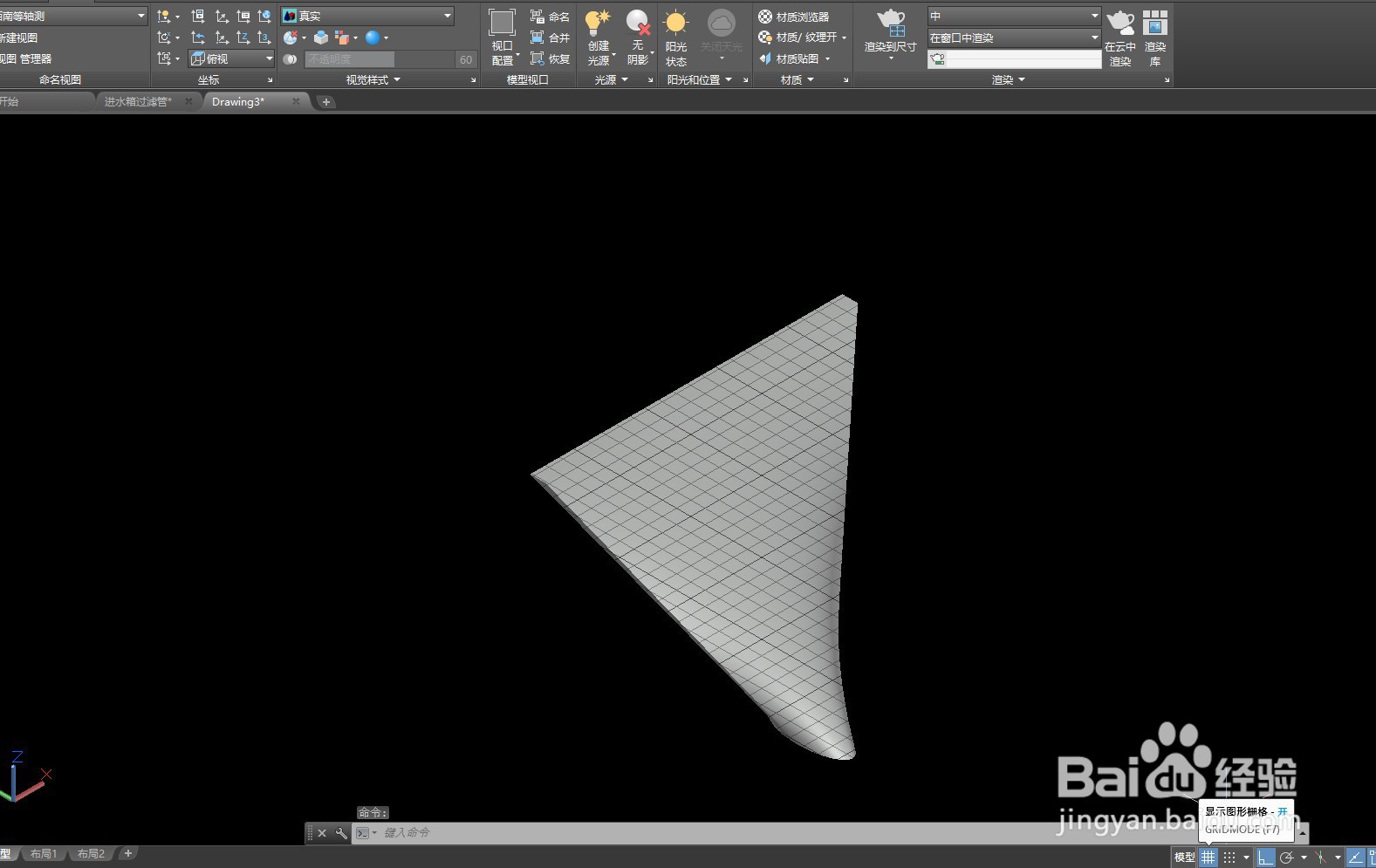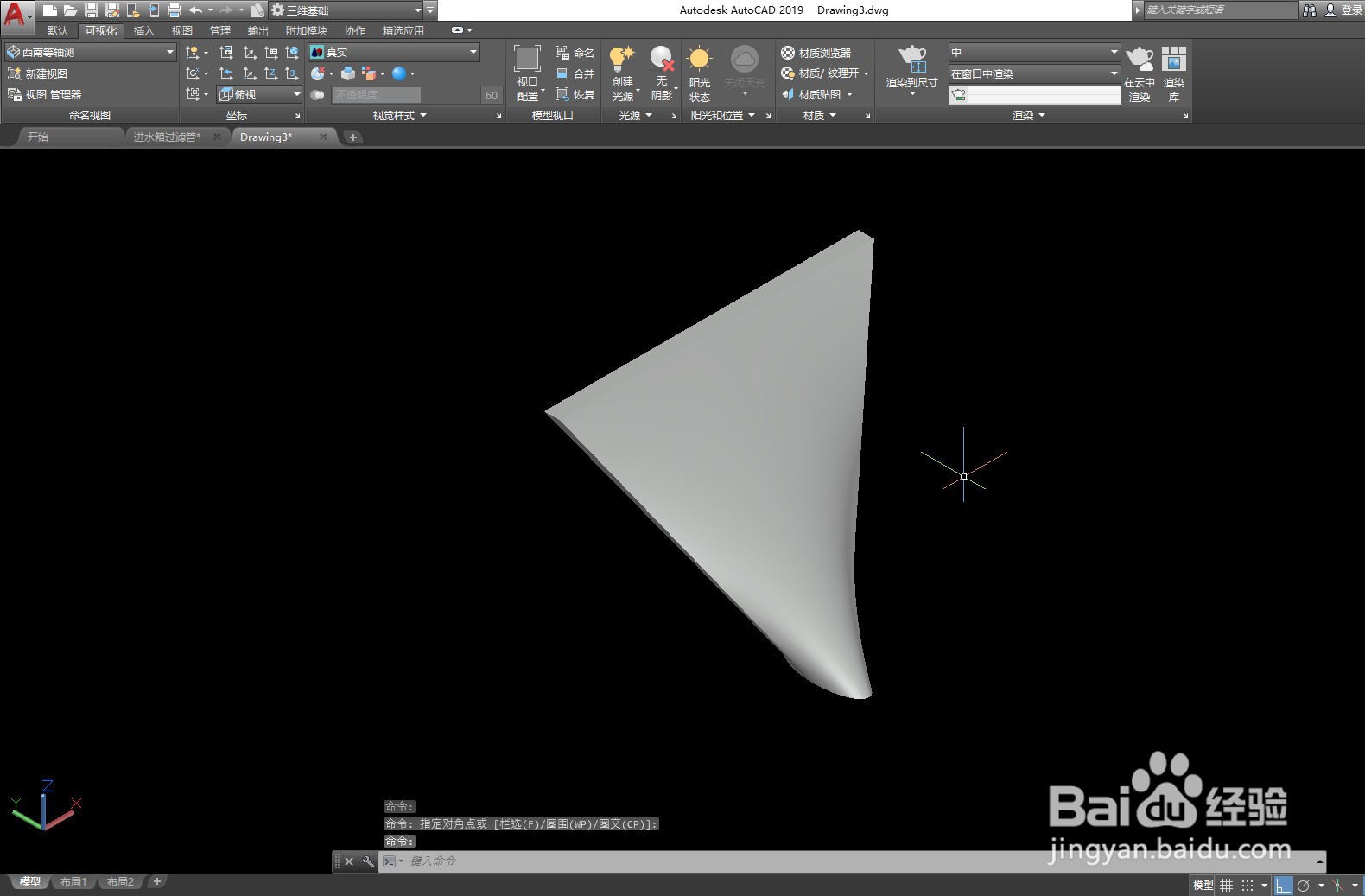CAD如何调整放样三维图的形状
1、双击三维图,打开三维图。

2、双击三维图,选中三维图。

3、鼠标选中下方的椭圆的两个点,按住拖动,效果如下。
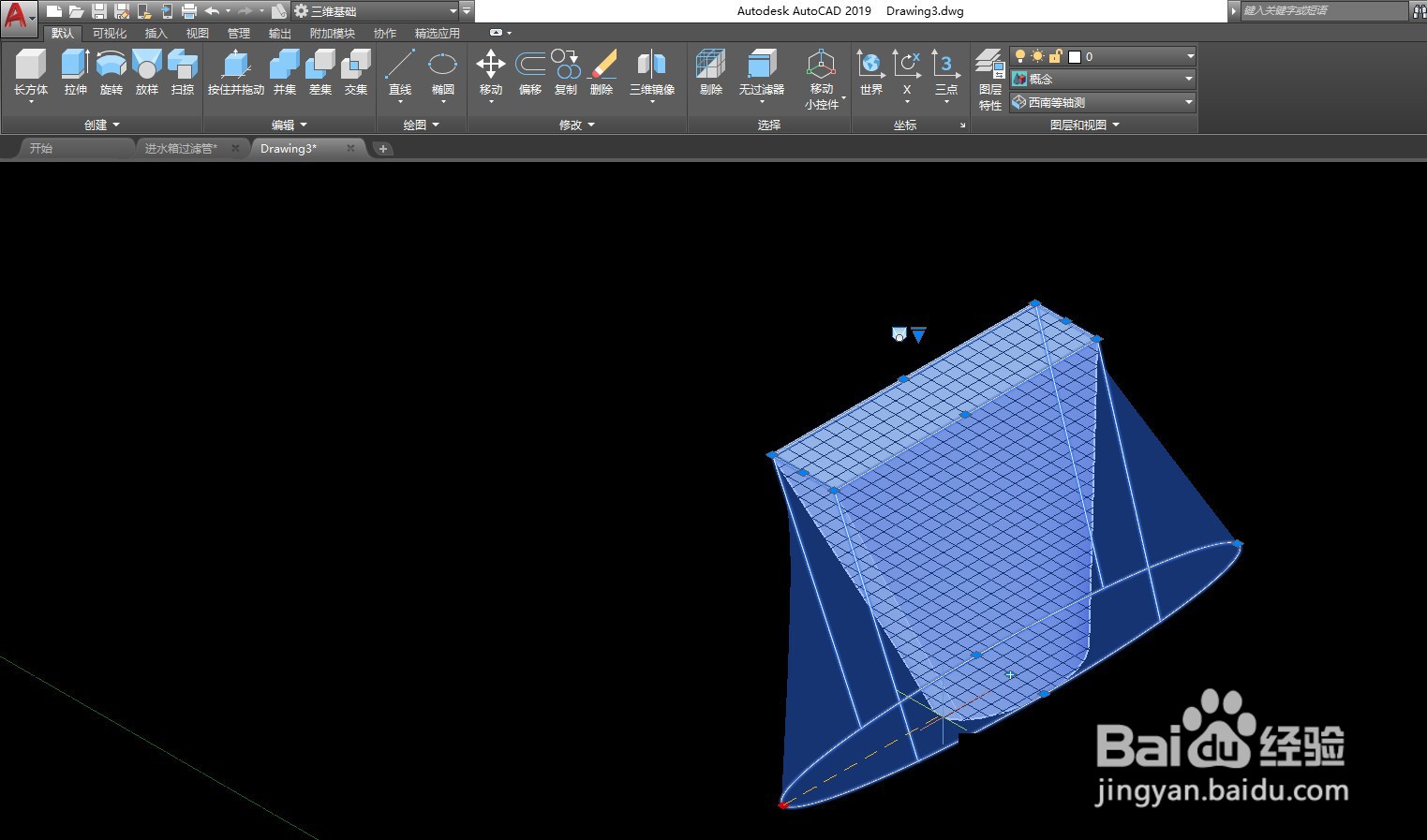
4、鼠标选中上方的矩形的一个点,按住拖动,效果如下。

5、点击“可视化—真实”。

6、点击右下角的“显示图形栅格”,关闭后效果如下。
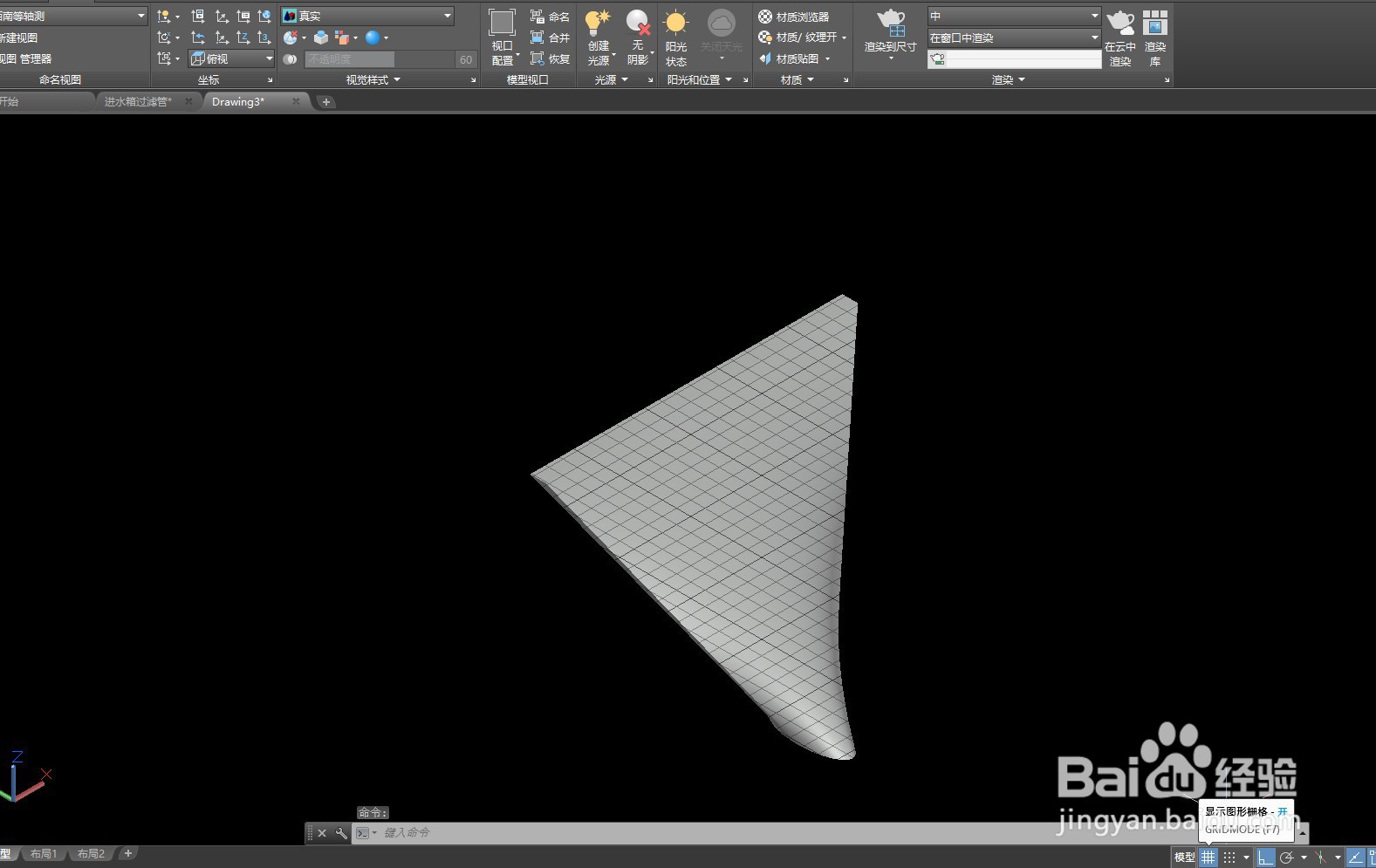
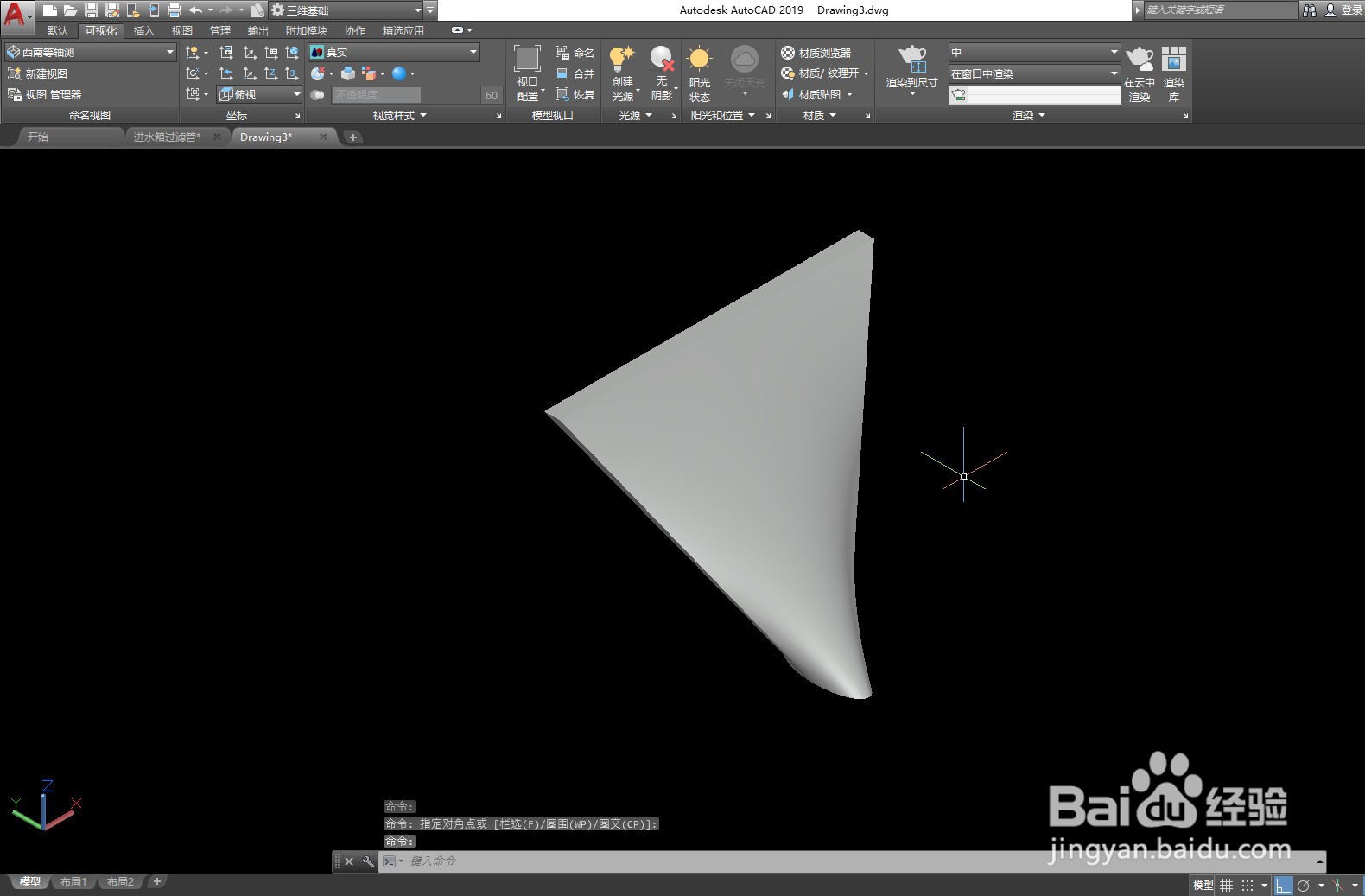
1、双击三维图,打开三维图。

2、双击三维图,选中三维图。

3、鼠标选中下方的椭圆的两个点,按住拖动,效果如下。
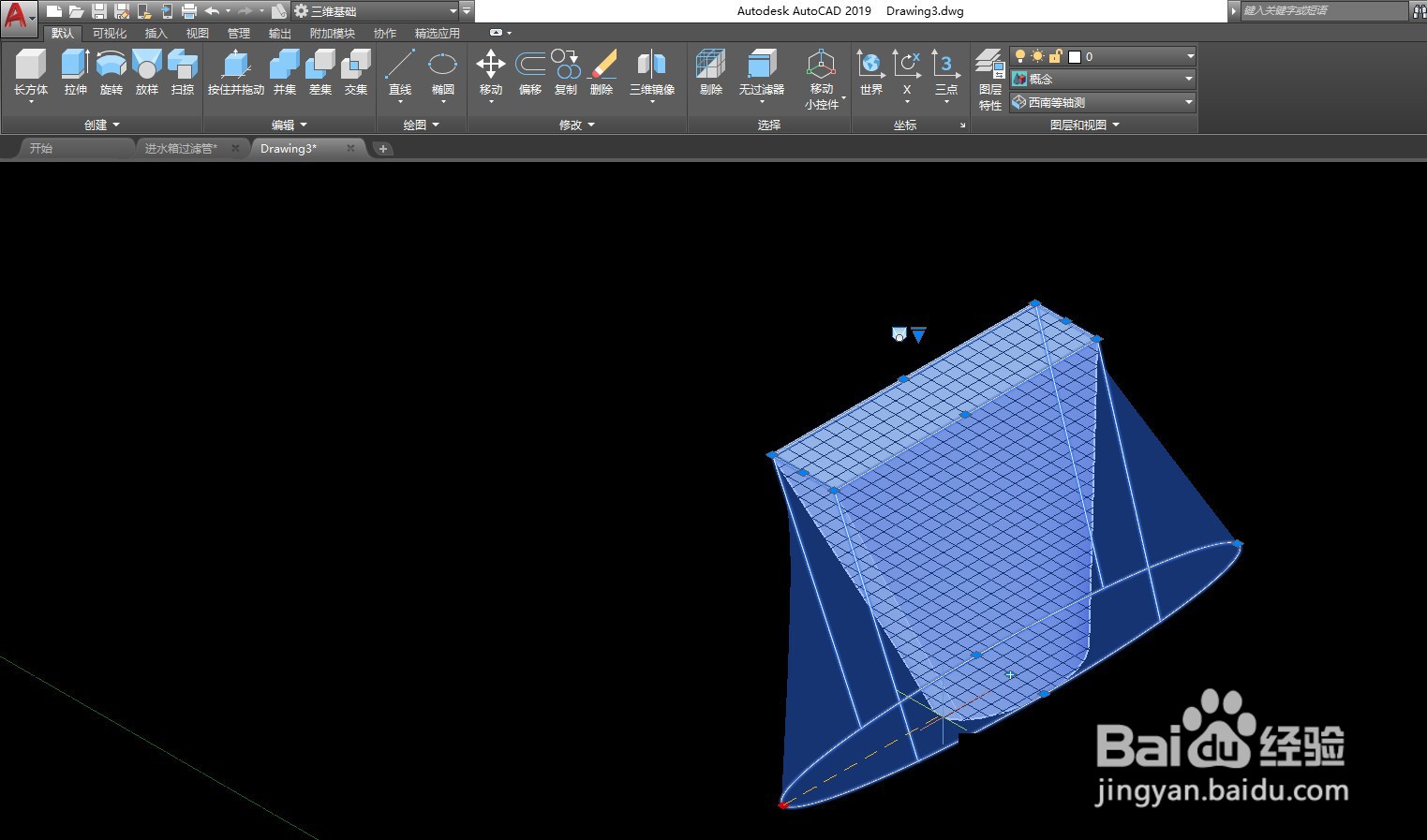
4、鼠标选中上方的矩形的一个点,按住拖动,效果如下。

5、点击“可视化—真实”。

6、点击右下角的“显示图形栅格”,关闭后效果如下。